![]()
Outlook Express4.5のメール(ニュース)アカウントの設定
1.デスクトップ上の「メール」アイコンをダブルクリックします。
(ここでは、メールアイコンにOutlookExpress4.5へのリンクを割り当ててあるものとします。)
2.「初期設定」を選択します。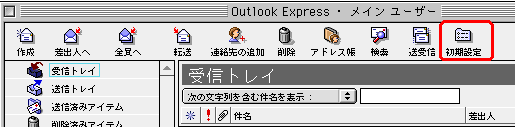
3.初期設定画面から「アカウント」→「電子メール」を選択します。
氏名欄には「送信先での表示名(ご氏名など)」を入力し、
電子メール欄には「お客さまのアカウント名@ict.ne.jp」を入力し、
SMTPサーバー欄には「smtp.ict.ne.jp」と入力し、
アカウントIDには「お客さまのアカウント名」のみを入力し、
POPサーバー欄には「pop.ict.ne.jp」と入力し、
パスワード欄には「お客さまのパスワード」を入力してください。入力後、「詳細設定」をクリックします。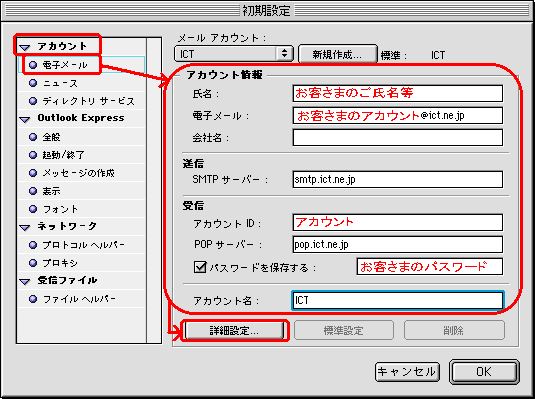
4.詳細設定画面内で、「受信したメールをサーバーに残す」にチェックが入っている場合、
チェックを外しておくことをお勧めします。確認後、「OK」をクリックしてください。
ここにチェックを入れた状態でメールサーバーに残してあるメールをサーバーから定期的に削除しない場合、
サーバーに残されたメールの全容量(初期設定値:5MB)が上限値(5MB)近くになりますと、
新着メールを受信できなくなる原因となります。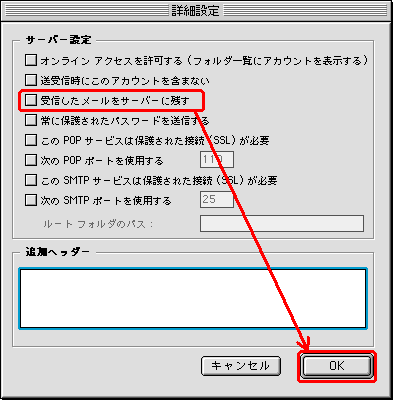
5.「アカウント」→「ニュース」を選択し、サーバー名欄に「news.ict.ne.jp」と入力します。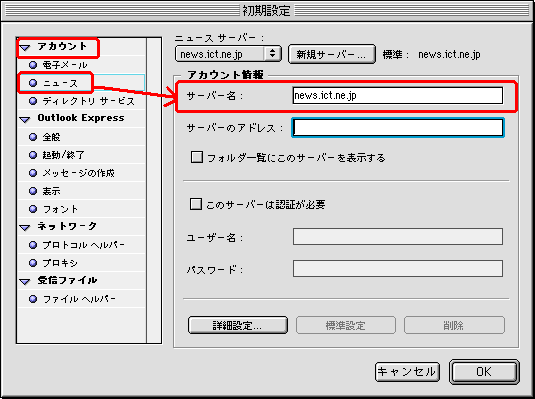
6.右下の「OK」ボタンをクリックしてください。設定は完了しました。
Copyright(c) 2001 伊賀上野ケーブルテレビ株式会社. All rights reserved
netinfo@ict.ne.jp